笔记本电脑键盘和触摸板的故障检修方法
- 格式:docx
- 大小:780.68 KB
- 文档页数:12
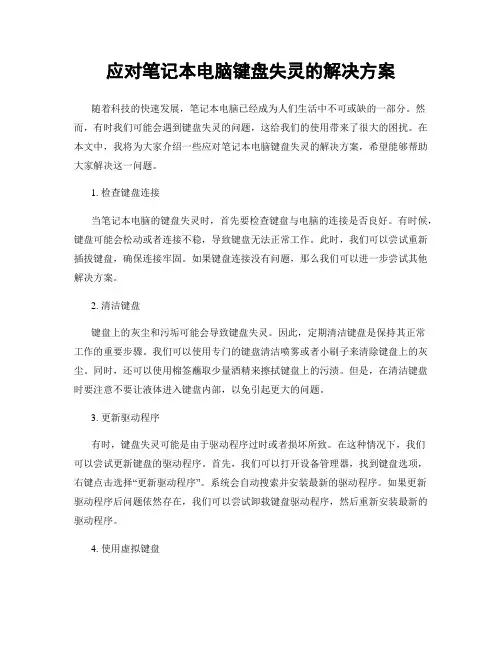
应对笔记本电脑键盘失灵的解决方案随着科技的快速发展,笔记本电脑已经成为人们生活中不可或缺的一部分。
然而,有时我们可能会遇到键盘失灵的问题,这给我们的使用带来了很大的困扰。
在本文中,我将为大家介绍一些应对笔记本电脑键盘失灵的解决方案,希望能够帮助大家解决这一问题。
1. 检查键盘连接当笔记本电脑的键盘失灵时,首先要检查键盘与电脑的连接是否良好。
有时候,键盘可能会松动或者连接不稳,导致键盘无法正常工作。
此时,我们可以尝试重新插拔键盘,确保连接牢固。
如果键盘连接没有问题,那么我们可以进一步尝试其他解决方案。
2. 清洁键盘键盘上的灰尘和污垢可能会导致键盘失灵。
因此,定期清洁键盘是保持其正常工作的重要步骤。
我们可以使用专门的键盘清洁喷雾或者小刷子来清除键盘上的灰尘。
同时,还可以使用棉签蘸取少量酒精来擦拭键盘上的污渍。
但是,在清洁键盘时要注意不要让液体进入键盘内部,以免引起更大的问题。
3. 更新驱动程序有时,键盘失灵可能是由于驱动程序过时或者损坏所致。
在这种情况下,我们可以尝试更新键盘的驱动程序。
首先,我们可以打开设备管理器,找到键盘选项,右键点击选择“更新驱动程序”。
系统会自动搜索并安装最新的驱动程序。
如果更新驱动程序后问题依然存在,我们可以尝试卸载键盘驱动程序,然后重新安装最新的驱动程序。
4. 使用虚拟键盘如果以上方法都无法解决键盘失灵的问题,我们还可以尝试使用虚拟键盘。
虚拟键盘是一种通过触摸屏或者鼠标来模拟物理键盘输入的工具。
我们可以在操作系统中找到虚拟键盘的选项,然后通过点击屏幕上的虚拟按键来输入文字。
虽然使用虚拟键盘可能不如物理键盘方便,但它可以暂时解决键盘失灵的问题,让我们能够继续使用电脑。
总结:笔记本电脑键盘失灵是一个常见的问题,但我们可以通过一些简单的解决方案来解决这一问题。
首先,我们应该检查键盘的连接是否良好。
如果连接没有问题,我们可以尝试清洁键盘,更新驱动程序,或者使用虚拟键盘来解决问题。
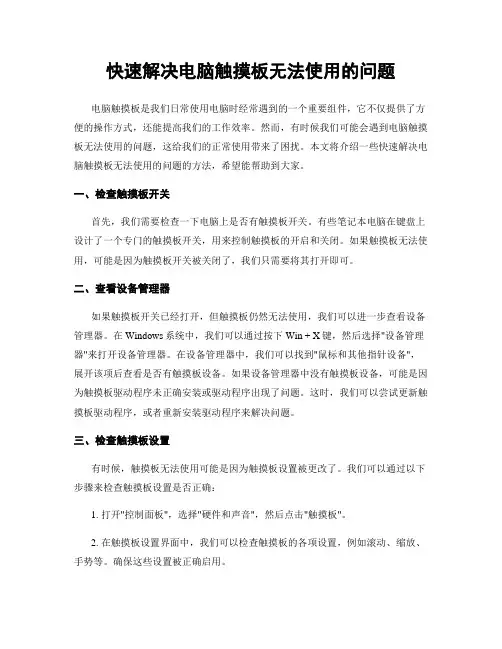
快速解决电脑触摸板无法使用的问题电脑触摸板是我们日常使用电脑时经常遇到的一个重要组件,它不仅提供了方便的操作方式,还能提高我们的工作效率。
然而,有时候我们可能会遇到电脑触摸板无法使用的问题,这给我们的正常使用带来了困扰。
本文将介绍一些快速解决电脑触摸板无法使用的问题的方法,希望能帮助到大家。
一、检查触摸板开关首先,我们需要检查一下电脑上是否有触摸板开关。
有些笔记本电脑在键盘上设计了一个专门的触摸板开关,用来控制触摸板的开启和关闭。
如果触摸板无法使用,可能是因为触摸板开关被关闭了,我们只需要将其打开即可。
二、查看设备管理器如果触摸板开关已经打开,但触摸板仍然无法使用,我们可以进一步查看设备管理器。
在Windows系统中,我们可以通过按下Win + X键,然后选择"设备管理器"来打开设备管理器。
在设备管理器中,我们可以找到"鼠标和其他指针设备",展开该项后查看是否有触摸板设备。
如果设备管理器中没有触摸板设备,可能是因为触摸板驱动程序未正确安装或驱动程序出现了问题。
这时,我们可以尝试更新触摸板驱动程序,或者重新安装驱动程序来解决问题。
三、检查触摸板设置有时候,触摸板无法使用可能是因为触摸板设置被更改了。
我们可以通过以下步骤来检查触摸板设置是否正确:1. 打开"控制面板",选择"硬件和声音",然后点击"触摸板"。
2. 在触摸板设置界面中,我们可以检查触摸板的各项设置,例如滚动、缩放、手势等。
确保这些设置被正确启用。
3. 如果触摸板设置界面中没有找到相关选项,我们可以进一步点击"设备设置",在设备设置界面中查看是否有可用的触摸板设备。
四、重启电脑有时候,触摸板无法使用可能只是一个临时性的问题,我们可以尝试通过重启电脑来解决。
重启电脑可以重新加载系统和驱动程序,有时候可以恢复触摸板的正常使用。
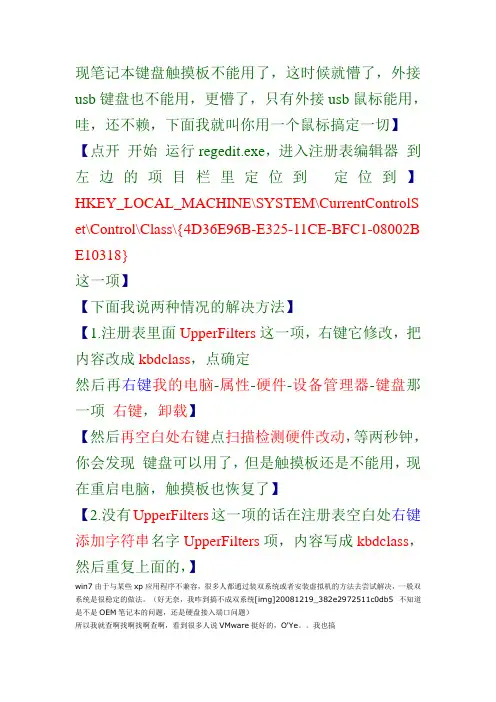
现笔记本键盘触摸板不能用了,这时候就懵了,外接usb键盘也不能用,更懵了,只有外接usb鼠标能用,哇,还不赖,下面我就叫你用一个鼠标搞定一切】【点开开始运行regedit.exe,进入注册表编辑器到左边的项目栏里定位到定位到】HKEY_LOCAL_MACHINE\SYSTEM\CurrentControlS et\Control\Class\{4D36E96B-E325-11CE-BFC1-08002B E10318}这一项】【下面我说两种情况的解决方法】【1.注册表里面UpperFilters这一项,右键它修改,把内容改成kbdclass,点确定然后再右键我的电脑-属性-硬件-设备管理器-键盘那一项右键,卸载】【然后再空白处右键点扫描检测硬件改动,等两秒钟,你会发现键盘可以用了,但是触摸板还是不能用,现在重启电脑,触摸板也恢复了】【2.没有UpperFilters这一项的话在注册表空白处右键添加字符串名字UpperFilters项,内容写成kbdclass,然后重复上面的,】win7由于与某些xp应用程序不兼容,很多人都通过装双系统或者安装虚拟机的方法去尝试解决,一般双系统是很稳定的做法。
(好无奈,我咋到搞不成双系统[img]20081219_382e2972511c0db5 不知道是不是OEM笔记本的问题,还是硬盘接入端口问题)所以我就查啊找啊找啊查啊,看到很多人说VMware挺好的,O'Ye。
我也搞VMware[img]20081219_80e648f9b3612d81 (心里抱着好大希望,话说LZ就是为了想玩下冒险岛这个游戏而已)捣鼓啊捣鼓啊,捣鼓了一个晚上,终于把VMware装上了,把XP也装到里面了,哇哈哈。
这次可以了吧[img]20081219_47d7e45c0a3d3f32 (接近崩溃边缘了)O’Ye。
很鸡冻的安装了冒险岛,谁知道运行登陆。
[img]20081219_3f5357cdee202e7f 死冒险的hackshield错误0x00000207[img]20081219_3f5357cdee202e7f唉。
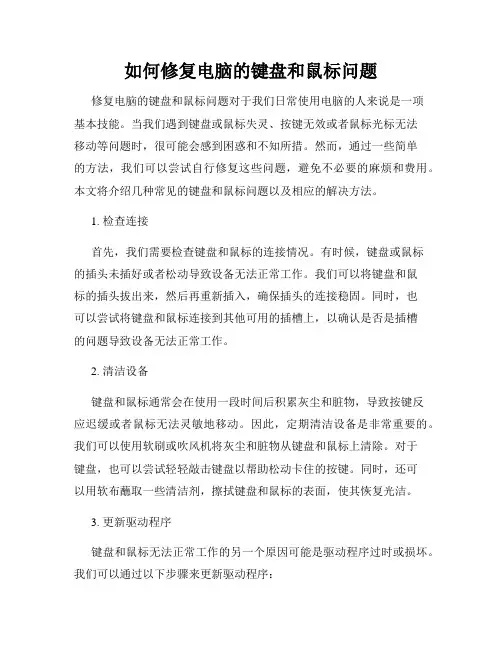
如何修复电脑的键盘和鼠标问题修复电脑的键盘和鼠标问题对于我们日常使用电脑的人来说是一项基本技能。
当我们遇到键盘或鼠标失灵、按键无效或者鼠标光标无法移动等问题时,很可能会感到困惑和不知所措。
然而,通过一些简单的方法,我们可以尝试自行修复这些问题,避免不必要的麻烦和费用。
本文将介绍几种常见的键盘和鼠标问题以及相应的解决方法。
1. 检查连接首先,我们需要检查键盘和鼠标的连接情况。
有时候,键盘或鼠标的插头未插好或者松动导致设备无法正常工作。
我们可以将键盘和鼠标的插头拔出来,然后再重新插入,确保插头的连接稳固。
同时,也可以尝试将键盘和鼠标连接到其他可用的插槽上,以确认是否是插槽的问题导致设备无法正常工作。
2. 清洁设备键盘和鼠标通常会在使用一段时间后积累灰尘和脏物,导致按键反应迟缓或者鼠标无法灵敏地移动。
因此,定期清洁设备是非常重要的。
我们可以使用软刷或吹风机将灰尘和脏物从键盘和鼠标上清除。
对于键盘,也可以尝试轻轻敲击键盘以帮助松动卡住的按键。
同时,还可以用软布蘸取一些清洁剂,擦拭键盘和鼠标的表面,使其恢复光洁。
3. 更新驱动程序键盘和鼠标无法正常工作的另一个原因可能是驱动程序过时或损坏。
我们可以通过以下步骤来更新驱动程序:a. 打开计算机的设备管理器。
在Windows系统中,可以通过按下Win + X键,然后选择“设备管理器”来打开设备管理器。
b. 在设备管理器中,找到键盘和鼠标的设备选项。
c. 右键点击键盘或鼠标的设备选项,选择“更新驱动程序”。
d. 在更新驱动程序的窗口中,可以选择自动搜索更新或手动浏览计算机以安装已下载的驱动程序。
4. 检查电池或电源线对于无线键盘和鼠标,电池或电源线的问题可能是导致设备无法正常工作的原因之一。
我们可以检查电池或电源线的电量是否充足,或者更换全新的电池或电源线。
如果设备使用的是充电电池,还可以尝试将电池充电一段时间后再重新连接设备,以确保电量足够。
5. 重启电脑当键盘和鼠标问题仍未解决时,可以尝试重新启动电脑。
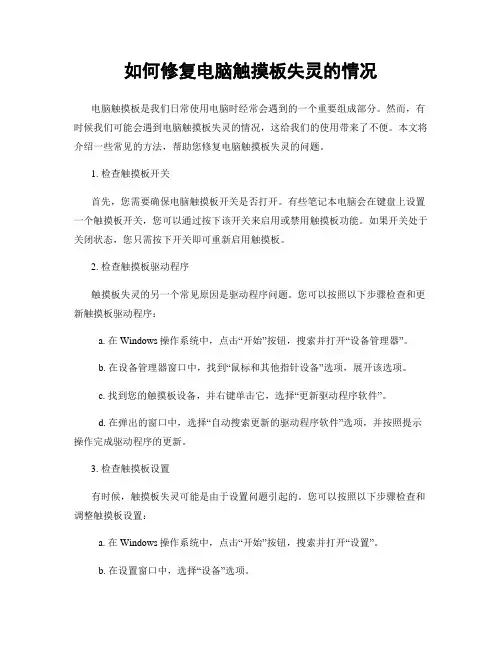
如何修复电脑触摸板失灵的情况电脑触摸板是我们日常使用电脑时经常会遇到的一个重要组成部分。
然而,有时候我们可能会遇到电脑触摸板失灵的情况,这给我们的使用带来了不便。
本文将介绍一些常见的方法,帮助您修复电脑触摸板失灵的问题。
1. 检查触摸板开关首先,您需要确保电脑触摸板开关是否打开。
有些笔记本电脑会在键盘上设置一个触摸板开关,您可以通过按下该开关来启用或禁用触摸板功能。
如果开关处于关闭状态,您只需按下开关即可重新启用触摸板。
2. 检查触摸板驱动程序触摸板失灵的另一个常见原因是驱动程序问题。
您可以按照以下步骤检查和更新触摸板驱动程序:a. 在Windows操作系统中,点击“开始”按钮,搜索并打开“设备管理器”。
b. 在设备管理器窗口中,找到“鼠标和其他指针设备”选项,展开该选项。
c. 找到您的触摸板设备,并右键单击它,选择“更新驱动程序软件”。
d. 在弹出的窗口中,选择“自动搜索更新的驱动程序软件”选项,并按照提示操作完成驱动程序的更新。
3. 检查触摸板设置有时候,触摸板失灵可能是由于设置问题引起的。
您可以按照以下步骤检查和调整触摸板设置:a. 在Windows操作系统中,点击“开始”按钮,搜索并打开“设置”。
b. 在设置窗口中,选择“设备”选项。
c. 在左侧导航栏中,选择“触摸板”选项。
d. 在触摸板设置页面中,您可以根据需要调整各种设置,如滚动速度、灵敏度等。
4. 清洁触摸板触摸板表面的灰尘和污垢也可能导致其失灵。
您可以使用软布蘸取少量清洁液,轻轻擦拭触摸板表面,以清除污垢。
同时,避免使用过多的水或清洁液,以免进一步损坏触摸板。
5. 重启电脑有时候,电脑触摸板失灵可能只是临时的故障。
您可以尝试简单地重新启动电脑,看看是否能够解决问题。
在电脑重新启动后,触摸板可能会恢复正常工作。
总结:电脑触摸板失灵是一个常见的问题,但是通过一些简单的方法,我们通常可以解决这个问题。
首先,我们需要检查触摸板开关是否打开,然后检查和更新触摸板驱动程序。
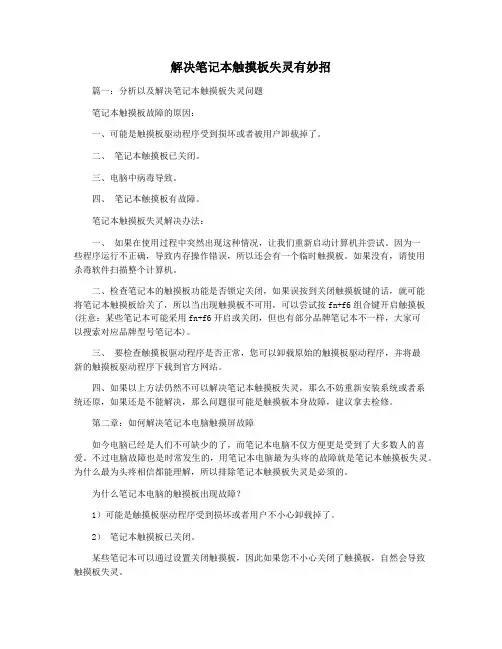
解决笔记本触摸板失灵有妙招篇一:分析以及解决笔记本触摸板失灵问题笔记本触摸板故障的原因:一、可能是触摸板驱动程序受到损坏或者被用户卸载掉了。
二、笔记本触摸板已关闭。
三、电脑中病毒导致。
四、笔记本触摸板有故障。
笔记本触摸板失灵解决办法:一、如果在使用过程中突然出现这种情况,让我们重新启动计算机并尝试。
因为一些程序运行不正确,导致内存操作错误,所以还会有一个临时触摸板。
如果没有,请使用杀毒软件扫描整个计算机。
二、检查笔记本的触摸板功能是否锁定关闭,如果误按到关闭触摸板键的话,就可能将笔记本触摸板给关了,所以当出现触摸板不可用,可以尝试按fn+f6组合键开启触摸板(注意:某些笔记本可能采用fn+f6开启或关闭,但也有部分品牌笔记本不一样,大家可以搜索对应品牌型号笔记本)。
三、要检查触摸板驱动程序是否正常,您可以卸载原始的触摸板驱动程序,并将最新的触摸板驱动程序下载到官方网站。
四、如果以上方法仍然不可以解决笔记本触摸板失灵,那么不妨重新安装系统或者系统还原,如果还是不能解决,那么问题很可能是触摸板本身故障,建议拿去检修。
第二章:如何解决笔记本电脑触摸屏故障如今电脑已经是人们不可缺少的了,而笔记本电脑不仅方便更是受到了大多数人的喜爱。
不过电脑故障也是时常发生的,用笔记本电脑最为头疼的故障就是笔记本触摸板失灵。
为什么最为头疼相信都能理解,所以排除笔记本触摸板失灵是必须的。
为什么笔记本电脑的触摸板出现故障?1)可能是触摸板驱动程序受到损坏或者用户不小心卸载掉了。
2)笔记本触摸板已关闭。
某些笔记本可以通过设置关闭触摸板,因此如果您不小心关闭了触摸板,自然会导致触摸板失灵。
3)由计算机中的病毒引起。
4)笔记本触摸板出现故障,(如进水、内部有异物等)。
笔记本触摸板故障的解决方案。
如果在使用过程中突然出现这种情况,可以这样处理,首先我们重新启动电脑试试,因为某些程序运行出错,导致内存运行错误也会出现暂时触摸板的现象,如果问题依旧,我们再次重新启动电脑,然后按f8键进入安全模式启动,我们选择最后一次正确配置启动进入。
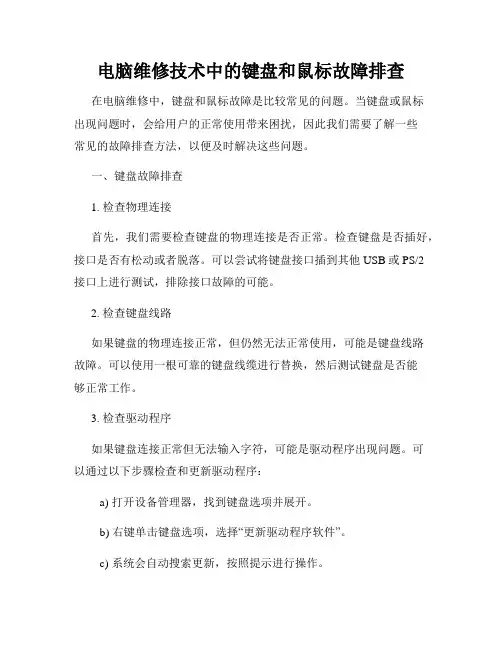
电脑维修技术中的键盘和鼠标故障排查在电脑维修中,键盘和鼠标故障是比较常见的问题。
当键盘或鼠标出现问题时,会给用户的正常使用带来困扰,因此我们需要了解一些常见的故障排查方法,以便及时解决这些问题。
一、键盘故障排查1. 检查物理连接首先,我们需要检查键盘的物理连接是否正常。
检查键盘是否插好,接口是否有松动或者脱落。
可以尝试将键盘接口插到其他USB或PS/2接口上进行测试,排除接口故障的可能。
2. 检查键盘线路如果键盘的物理连接正常,但仍然无法正常使用,可能是键盘线路故障。
可以使用一根可靠的键盘线缆进行替换,然后测试键盘是否能够正常工作。
3. 检查驱动程序如果键盘连接正常但无法输入字符,可能是驱动程序出现问题。
可以通过以下步骤检查和更新驱动程序:a) 打开设备管理器,找到键盘选项并展开。
b) 右键单击键盘选项,选择“更新驱动程序软件”。
c) 系统会自动搜索更新,按照提示进行操作。
在某些情况下,键盘设置可能引起故障。
可前往操作系统的键盘设置选项中检查语言、布局、快捷键等设置是否正确,尝试重新设置并测试键盘。
二、鼠标故障排查1. 检查物理连接首先,我们需要检查鼠标的物理连接是否正常。
检查鼠标是否插好,接口是否有松动或者脱落。
可以尝试将鼠标接口插到其他USB或PS/2接口上进行测试,排除接口故障的可能。
2. 检查鼠标线路如果鼠标的物理连接正常,但仍然无法正常使用,可能是鼠标线路故障。
可以使用一根可靠的鼠标线缆进行替换,然后测试鼠标是否能够正常工作。
3. 检查鼠标驱动程序如果鼠标连接正常但无法移动光标或进行点击等操作,可能是鼠标驱动程序出现问题。
可以通过以下步骤检查和更新驱动程序:a) 打开设备管理器,找到鼠标选项并展开。
b) 右键单击鼠标选项,选择“更新驱动程序软件”。
c) 系统会自动搜索更新,按照提示进行操作。
在某些情况下,鼠标设置可能引起故障。
可前往操作系统的鼠标设置选项中检查指针速度、按钮设置等是否正确,尝试重新设置并测试鼠标。
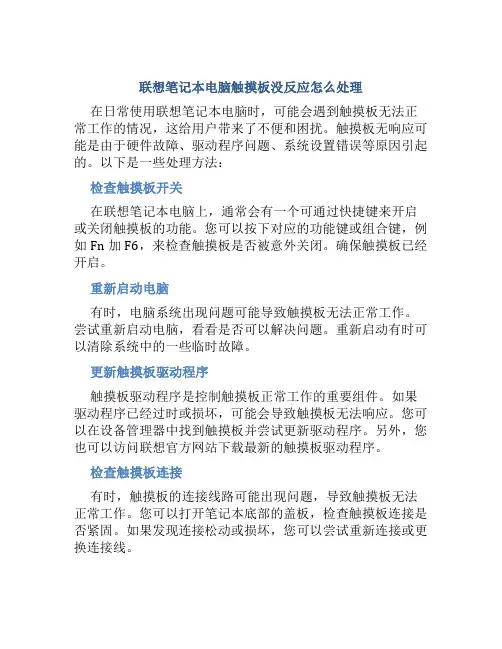
联想笔记本电脑触摸板没反应怎么处理在日常使用联想笔记本电脑时,可能会遇到触摸板无法正常工作的情况,这给用户带来了不便和困扰。
触摸板无响应可能是由于硬件故障、驱动程序问题、系统设置错误等原因引起的。
以下是一些处理方法:检查触摸板开关在联想笔记本电脑上,通常会有一个可通过快捷键来开启或关闭触摸板的功能。
您可以按下对应的功能键或组合键,例如Fn加F6,来检查触摸板是否被意外关闭。
确保触摸板已经开启。
重新启动电脑有时,电脑系统出现问题可能导致触摸板无法正常工作。
尝试重新启动电脑,看看是否可以解决问题。
重新启动有时可以清除系统中的一些临时故障。
更新触摸板驱动程序触摸板驱动程序是控制触摸板正常工作的重要组件。
如果驱动程序已经过时或损坏,可能会导致触摸板无法响应。
您可以在设备管理器中找到触摸板并尝试更新驱动程序。
另外,您也可以访问联想官方网站下载最新的触摸板驱动程序。
检查触摸板连接有时,触摸板的连接线路可能出现问题,导致触摸板无法正常工作。
您可以打开笔记本底部的盖板,检查触摸板连接是否紧固。
如果发现连接松动或损坏,您可以尝试重新连接或更换连接线。
检查系统设置在Windows系统中,有一些高级设置可以影响触摸板的工作。
您可以前往“控制面板”>“硬件和声音”>“鼠标”中查看触摸板设置。
确保触摸板在系统中被启用,并检查各项设置是否正确。
联系技术支持如果经过上述方法处理后触摸板仍无法正常工作,建议您联系联想官方客服或到当地的售后服务中心寻求帮助。
他们可能会提供更专业的维修建议或解决方案。
在日常使用中,触摸板无响应是一种比较常见的问题,但通常可以通过简单的方法进行解决。
希望以上方法能够帮助您处理联想笔记本电脑触摸板无反应的情况。
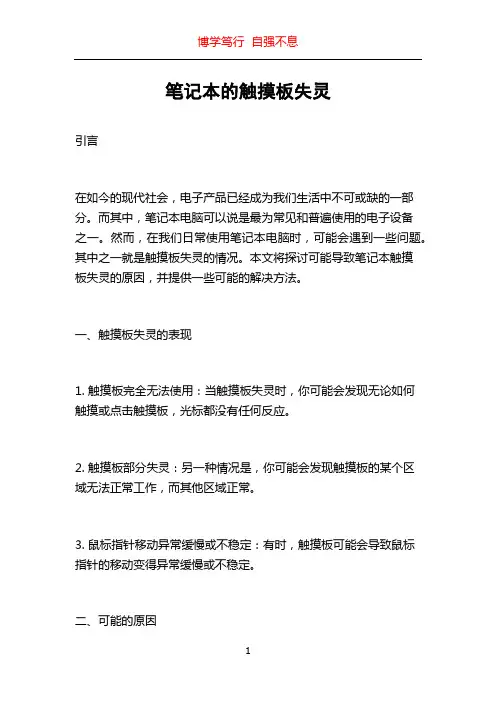
笔记本的触摸板失灵引言在如今的现代社会,电子产品已经成为我们生活中不可或缺的一部分。
而其中,笔记本电脑可以说是最为常见和普遍使用的电子设备之一。
然而,在我们日常使用笔记本电脑时,可能会遇到一些问题。
其中之一就是触摸板失灵的情况。
本文将探讨可能导致笔记本触摸板失灵的原因,并提供一些可能的解决方法。
一、触摸板失灵的表现1. 触摸板完全无法使用:当触摸板失灵时,你可能会发现无论如何触摸或点击触摸板,光标都没有任何反应。
2. 触摸板部分失灵:另一种情况是,你可能会发现触摸板的某个区域无法正常工作,而其他区域正常。
3. 鼠标指针移动异常缓慢或不稳定:有时,触摸板可能会导致鼠标指针的移动变得异常缓慢或不稳定。
二、可能的原因1. 驱动程序问题:最常见的触摸板失灵问题通常是由驱动程序问题引起的。
驱动程序是操作系统和触摸板之间的桥梁,如果驱动程序损坏或过时,可能会导致触摸板无法正常工作。
2. 硬件故障:笔记本电脑的触摸板是一个复杂的硬件设备,如果硬件出现故障,也会导致触摸板失灵。
可能的硬件故障包括触摸板连接线松动、触摸板坏死等。
3. 操作系统问题:有时候,触摸板失灵可能是由于操作系统的问题引起的。
例如,某些设置可能被更改,或者某些驱动程序可能与操作系统不兼容。
三、解决方法1. 重新启动笔记本电脑:有时候,触摸板失灵可能只是由于某种临时的故障。
通过重新启动笔记本电脑,你可以尝试重新启动触摸板驱动程序并解决问题。
2. 检查触摸板驱动程序更新:可以通过设备管理器检查触摸板的驱动程序更新。
找到驱动程序并检查是否有可用的更新版本。
如果有,可以尝试更新驱动程序,可能会解决触摸板失灵问题。
3. 检查硬件连接:另一个解决触摸板失灵问题的办法是检查硬件连接。
如果触摸板的连接线松动或损坏,你可以尝试重新连接或更换触摸板连接线。
4. 恢复默认触摸板设置:有时候,触摸板设置可能被更改,导致触摸板失灵。
你可以通过访问“控制面板”>“鼠标”>“设备设置”来恢复默认触摸板设置。
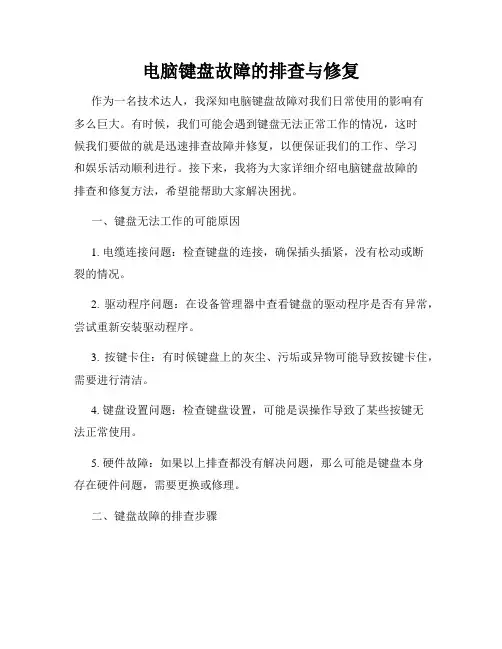
电脑键盘故障的排查与修复作为一名技术达人,我深知电脑键盘故障对我们日常使用的影响有多么巨大。
有时候,我们可能会遇到键盘无法正常工作的情况,这时候我们要做的就是迅速排查故障并修复,以便保证我们的工作、学习和娱乐活动顺利进行。
接下来,我将为大家详细介绍电脑键盘故障的排查和修复方法,希望能帮助大家解决困扰。
一、键盘无法工作的可能原因1. 电缆连接问题:检查键盘的连接,确保插头插紧,没有松动或断裂的情况。
2. 驱动程序问题:在设备管理器中查看键盘的驱动程序是否有异常,尝试重新安装驱动程序。
3. 按键卡住:有时候键盘上的灰尘、污垢或异物可能导致按键卡住,需要进行清洁。
4. 键盘设置问题:检查键盘设置,可能是误操作导致了某些按键无法正常使用。
5. 硬件故障:如果以上排查都没有解决问题,那么可能是键盘本身存在硬件问题,需要更换或修理。
二、键盘故障的排查步骤1. 先进行简单的检查:检查键盘的连接状态,确保插头与电脑的接口连接紧密。
如果键盘是无线的,检查电池是否有电并重新与电脑配对。
2. 检查驱动程序:按下Win + X快捷键,选择设备管理器,找到键盘选项。
如果有感叹号或问号的标志,右键点击选择卸载设备,然后重新启动电脑。
系统会自动重新安装键盘驱动程序。
3. 清洁键盘:将键盘翻过来,轻轻拍打键盘背面,以尽量清除键盘里面的灰尘或异物。
使用适量的清洁剂和软布清洁键盘表面,确保按键没有污垢。
4. 检查键盘设置:进入电脑的控制面板,找到"时钟、语言和区域",点击"区域和语言",进入"键盘和语言"选项。
确保键盘布局和输入法设置正确,没有错误。
5. 尝试其他电脑:如果以上步骤都没有解决问题,可以将键盘连接到其他电脑上进行测试。
如果在其他电脑上可以正常使用,那么问题可能是出在你的电脑上。
可以尝试更新操作系统或者找到其他方法解决。
三、键盘故障后的修复方法1. 更换键盘:如果确定键盘本身存在硬件问题,那么需要更换键盘。
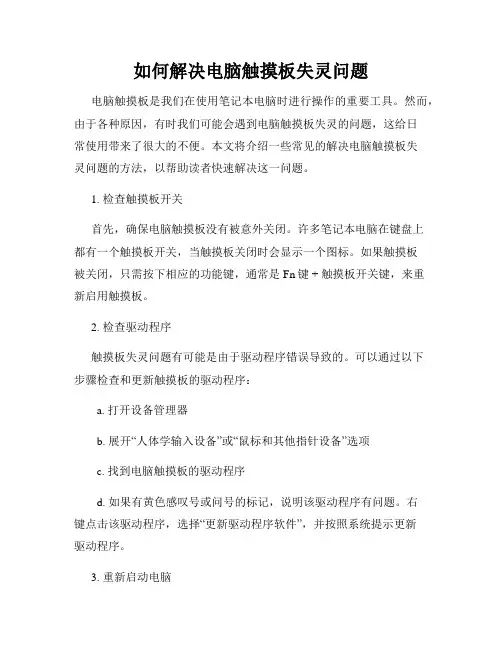
如何解决电脑触摸板失灵问题电脑触摸板是我们在使用笔记本电脑时进行操作的重要工具。
然而,由于各种原因,有时我们可能会遇到电脑触摸板失灵的问题,这给日常使用带来了很大的不便。
本文将介绍一些常见的解决电脑触摸板失灵问题的方法,以帮助读者快速解决这一问题。
1. 检查触摸板开关首先,确保电脑触摸板没有被意外关闭。
许多笔记本电脑在键盘上都有一个触摸板开关,当触摸板关闭时会显示一个图标。
如果触摸板被关闭,只需按下相应的功能键,通常是Fn键 + 触摸板开关键,来重新启用触摸板。
2. 检查驱动程序触摸板失灵问题有可能是由于驱动程序错误导致的。
可以通过以下步骤检查和更新触摸板的驱动程序:a. 打开设备管理器b. 展开“人体学输入设备”或“鼠标和其他指针设备”选项c. 找到电脑触摸板的驱动程序d. 如果有黄色感叹号或问号的标记,说明该驱动程序有问题。
右键点击该驱动程序,选择“更新驱动程序软件”,并按照系统提示更新驱动程序。
3. 重新启动电脑有时,电脑触摸板失灵可能是由于系统错误或其他软件冲突导致的。
通过重新启动电脑,可以解决这些问题。
请使用正常的关机方法关闭电脑,等待几秒钟后再重新启动。
4. 清洁触摸板一些电脑触摸板失灵的问题可能是由于灰尘或污垢导致的。
为了解决这一问题,可以先关闭电脑,然后用干净的布轻轻擦拭触摸板表面。
如果触摸板上有顽固的污渍,可以使用少量清洁剂和棉签来清洁。
但务必小心,避免过多的液体进入触摸板。
5. 更新操作系统有时,电脑触摸板失灵问题可能是由于操作系统的bug或不兼容性导致的。
在这种情况下,及时更新操作系统可以解决问题。
推荐在操作系统的设置中启用自动更新功能,以便及时收到系统更新。
6. 检查硬件故障如果以上方法都无效,那么问题可能是由于硬件故障引起的。
此时,建议联系电脑品牌或售后服务中心进行维修。
他们可以提供专业的检测和修复服务,确保电脑触摸板重新正常工作。
总结:电脑触摸板失灵问题可能由多种原因引起,如触摸板开关关闭、驱动程序错误、系统错误、污垢等。
目录:对内置在笔记本电脑中的键盘或触摸板进行故障诊断对戴尔无线或蓝牙键盘和鼠标进行故障诊断对戴尔USB键盘和鼠标进行故障诊断对移动缓慢的光标进行故障诊断如何禁用或启用笔记本电脑触摸板对笔记本电脑键盘的脱落按键进行故障诊断键盘热键和声音控制如何在计算机上使用背光键盘如何将有线键盘或鼠标连接到计算机如何清洁键盘或鼠标非戴尔键盘和鼠标光标移动不平滑(漂移)或根本无法移动在笔记本电脑键盘上打字时光标漂移键盘上的按键间歇地键入字符或根本没有响应键盘输出不正确的字符一些计算机具有触摸板禁用和启用热键,请参阅戴尔知识文库文章“Disabling or Enabling the Touchpad Using the Hot Key”(使用热键禁用或启用触摸板),以确认您的计算机是否具有该热键及其使用方法。
(如果您的计算机没有该热键或是热键无法解决该问题,请继续执行下一步。
)关闭计算机(当触摸板不响应时,按下电源按钮最长15秒以关闭计算机)。
拔下除电源线以外的所有外围设备,包括:扬声器打印机扫描仪USB设备个人数字助理(PDA)USB闪存盘驱动器或其它外部存储设备外接显示器外接键盘外接鼠标如果您的计算机连接到坞站,则断开与坞站的连接。
确保触摸板或您的手指上没有灰尘、油脂、液体或食物(触摸板必须与您的手指接触紧密以便正常工作)。
重新打开计算机并重新测试触摸板。
如果触摸板仍然无法正常工作,请继续执行步骤6。
当触摸板工作正常时,一次连接一个外接设备,并测试触摸板以查看哪个设备导致此问题。
确保安装了触摸板的最新驱动程序(可能需要使用外接USB或蓝牙鼠标),有关详细信息,请参阅:“如何使用驱动程序和下载网站”注:触摸板驱动程序位于输入设备驱动程序或鼠标和键盘部分,列为戴尔触摸板/指点杆、Alps - 驱动程序或Synaptics - 驱动程序。
一些较新的计算机为触摸板硬件和驱动程序添加了手势功能。
其中一些功能包括两指或三指滚动、手指捏放、环绕缩放、旋转及滑动。
如何解决电脑触摸板失灵作为现代生活中不可或缺的工具之一,电脑在我们的日常生活中扮演着重要角色。
然而,电脑使用过程中可能会遇到各种问题,其中之一便是电脑触摸板失灵。
触摸板的失灵会严重影响我们的使用体验,因此解决这个问题的方法非常重要。
本文将向您介绍一些常见的解决电脑触摸板失灵的方法,希望能帮助您解决这一烦恼。
一、检查硬件连接首先,我们应该检查电脑触摸板的硬件连接是否正常。
有时候触摸板的失灵可能是由于连接松动或者接触不良导致的。
我们可以将触摸板的连接线重新插拔一次,确保它连接牢固。
如果问题仍然存在,我们可以考虑使用外部鼠标代替触摸板,检查电脑的其它硬件是否正常工作。
二、检查触摸板设置接下来,我们可以检查电脑的触摸板设置是否正确。
有时候触摸板的功能可能被误操作关闭或者设置错误,导致失灵的问题。
我们可以通过以下步骤来检查触摸板设置:1. 打开电脑的控制面板或者设置页面。
2. 在触摸板设置中,确保触摸板的功能处于打开状态。
3. 检查触摸板的灵敏度设置,适当调整灵敏度以满足个人喜好。
4. 确保没有启用触摸板的手势功能,有时候手势功能可能会导致误操作。
三、更新触摸板驱动程序如果触摸板失灵问题仍然存在,我们可以尝试更新触摸板的驱动程序。
触摸板驱动程序是控制触摸板工作的软件,通过更新驱动程序可以修复一些软件相关的问题。
我们可以按照以下步骤来更新触摸板的驱动程序:1. 打开电脑的设备管理器。
2. 找到并展开“鼠标和其他指针设备”选项。
3. 右键点击触摸板设备,并选择“更新驱动程序”。
4. 在驱动程序更新页面中,选择自动搜索更新的选项,让电脑自动查找并安装最新的触摸板驱动程序。
四、重启电脑如果以上方法都没有解决触摸板失灵的问题,我们可以尝试重启电脑。
有时候电脑系统的一些临时错误可能会导致触摸板失灵,通过重启电脑可以清除这些错误,恢复触摸板的正常功能。
五、求助专业人士如果以上方法依然无法解决触摸板失灵的问题,我们可以考虑向专业人士寻求帮助。
如何解决电脑上的触摸板失灵问题每天使用电脑的人都会遇到各种各样的问题,其中之一就是触摸板失灵。
当触摸板无法正常工作时,我们往往感到十分困扰,不知所措。
别担心,今天我将教你几种简单而有效的方法来解决电脑上的触摸板失灵问题,让你在使用电脑时更加便利。
首先,我们需要检查触摸板是否被禁用了。
在大多数电脑上,可以通过按下Fn键和F1至F12键中的某个特定键来禁用或启用触摸板。
通常,这个键上会有一个触摸板的标志。
不同品牌的电脑可能略有不同。
按下相应的组合键,观察触摸板是否重新开始工作。
如果这个方法没有解决问题,我们可以尝试重新启动电脑。
有时候,电脑长时间运行后会出现一些小问题,重启电脑可以帮助系统重新加载驱动程序,修复一些临时性的故障。
因此,不妨试试重启电脑,看看是否可以解决触摸板失灵的问题。
如果尝试了以上两种方法仍然无效,我们可以考虑更新触摸板驱动程序。
触摸板驱动程序是控制触摸板正常工作的软件,可能会出现版本老旧或者损坏的情况。
打开电脑的设备管理器,找到"鼠标和其他指向设备"选项,展开后会看到触摸板选项。
右键点击触摸板选项,选择"更新驱动程序",系统会自动搜索并安装最新的触摸板驱动程序。
更新完毕后,重启电脑,观察触摸板是否恢复正常。
如果以上方法仍然无效,我们可以考虑清理触摸板。
长时间使用触摸板,可能会导致灰尘和污垢积累在触摸板表面,影响其灵敏度。
用柔软的布或纸巾蘸取少量清洁液,轻轻擦拭触摸板表面。
注意不要使用过多的清洁液,以免液体渗入触摸板内部,造成更大的问题。
如果仍然没有解决问题,我们可以尝试使用外部鼠标替代触摸板。
在一些情况下,触摸板的问题可能与硬件损坏有关,这时候我们可以连接一款外部鼠标,通过鼠标来操作电脑。
只需要插上鼠标的USB接口,系统会自动识别并安装鼠标驱动程序。
这样,你就可以暂时摆脱触摸板的困扰,继续愉快地使用电脑了。
总结一下,解决电脑上触摸板失灵的问题并不是一件困难的事情。
笔记本电脑键盘鼠标失灵怎么办在平时的日常生活里,有时候我们会遇到电脑鼠标键盘失灵的问题,笔记本电脑键盘和鼠标失灵怎么办?那时什么原因导致笔记本电脑键盘鼠标失灵的问题呢?下面是店铺收集的关于笔记本电脑键盘鼠标失灵的解决方法,希望对你有所帮助。
笔记本电脑键盘鼠标失灵的原因笔记本断电掉电是指笔记本在使用过程中突然断电关机。
掉电在DELL机器中比较常见,多数是由于主板上的I/O芯片供电不稳造成的。
笔记本的散热不良也会出现掉电现象。
笔记本不认光驱、硬盘光驱和硬盘在笔记本中属于低速设备是由南桥管理的。
如果笔记本出现硬盘、光驱无法识别的现象,多数是因为南桥芯片内部的接口电路损坏造成的。
此故障在IBM的笔记本中较常见。
笔记本电脑键盘失灵常见故障的判断1、开机检测不到光驱先检查一下光驱跳线跳正确与否;然后检查光驱IDE接口是否插接不良,如没有,可将其重新插好、插紧;最后,有可能是数据线损坏2、进出盒故障表现为不能进出盒或进出盒不顺畅,可能原因及排除方法是,进出盒仓电机插针接触不良或电机烧毁--可重插或更换;进出盒机械结构中的传动带(橡皮圈)松动打滑3、激光头故障故障现象表现为挑盘(有的盘能读,有的盘不能读)或者读盘能力差。
光驱使用时间长或常用它看VCD或听CD,激光头物镜变脏或老化。
敬告大家千万不要使用市面上销售的一些低价劣质光头清洁盘,因为这些盘的刷毛太硬,反而会刮花物镜,并且还有可能引起静电危害,缩短光驱使用寿命。
4、激光信号通路故障指的是激光头与电路板之间的连接线,是激光头与其他电路信息交换的通道。
此处产生故障较多。
5、主轴信号通路故障一般情况下,主轴电机与其驱动电路是合二为一的,称为主轴信号通路,此电路也由一条与激光信号通路连线一样的连接线连接,只不过股数不一样罢了。
由于它与激光头信息通路都是由伺服电路进行信息沟通的。
笔记本电脑键盘和鼠标失灵的解决办法修改键盘的驱动:通过“我的电脑”打开系统属性,选择硬件标签:打开设备管理器,我们发现中文Windows XP操作系统下,默认的键盘驱动是“标准101/102键或Microsoft自然PS/2键盘”。
笔记本鼠标触摸不能动的解决方法原因分析:1、触摸板驱动程序受到损坏或者用户不小心卸载掉了。
2、笔记本触摸板被关闭了。
3、电脑中病毒导致。
4、笔记本触摸板出现故障。
当笔记本触摸板失灵时,可以试着按如下办法解决:1、如果触摸板失灵是在使用过程中突然出现的,可以重新启动电脑试试,因为某些程序运行出错,导致内存运行错误也会出现暂时触摸板的现象。
2、如果问题依旧,择再次重启电脑按F8键进入安全模式启动,选择最后一次正确配置启动进入。
3、如果以上方法不管用,那么首先进行病毒排查,使用杀毒软件对电脑进行全盘扫描,如果没有检测到可疑病毒就需要重点检查以下几个方面了:1首先检查笔记本的触摸板功能是否被关闭当出现触摸板不可用,可以尝试按Fn+F6组合键开启触摸板注意:不同品牌笔记本不一样的,具体大家可以查阅下对应品牌型号笔记本的使用说明书。
2检测触摸板驱动是否正常可以先卸载原来的触摸驱动,到官方下载最新触摸板驱动试试。
或者使用驱动精灵进行检查,如果有问题,再进行修复即可。
如果以上方法仍然不可以解决笔记本触摸板失灵,可以重新安装系统或者系统还原到出厂设置试试。
附加解决方法如果笔记本触摸板刚刚失灵,用户可以重启计算机,看问题能否得到修复。
这确实是个很容易的措施,但有时我们就是对这类很容易的措施视而不见。
如果重启计算机不奏效,再尝试下边的措施。
首先,确保没有在无意间关闭触摸板。
多个按键组合可能开启或关闭触摸板。
通常情况下,触摸板的开启和关闭与在按其他键的同时按下Fn键通常位于键盘左下角有关。
按下其他哪些键可能导致触摸板被关闭呢?尽管也可能是其他键,但最有可能的是功能键F1-F12之一。
查看键盘,尤其注意部分功能键上的小图标通常是蓝色。
注意表示触摸板状态的图标。
令人遗憾的是,并非所有型号笔记本的触摸板图标都能轻易被发现。
笔者就从未在联想ThinkPad X220笔记本上发现表示触摸板状态的图标,还是在网上搜索了一番后才找到表示触摸板状态的图标。
电脑键盘故障的排查与修复方法电脑键盘作为我们日常使用电脑的重要工具之一,经常会遇到各种故障问题。
本篇文章将为大家介绍一些电脑键盘故障的排查与修复方法,希望能够解决大家在使用电脑时遇到的键盘问题。
一、键盘无响应1. 检查连接插口:首先检查键盘的连接插口是否插紧,确保连接稳定。
有些键盘使用USB插口,可以尝试更换其他USB接口重新连接。
2. 重启计算机:有时候电脑系统的异常会导致键盘无响应,可以尝试重新启动计算机,看是否可以解决问题。
3. 检查键盘连接线:检查键盘连接线是否破损或接触不良,可以试着重新连接或更换键盘连接线。
4. 检查键盘状况:如果以上方法都无效,可能是键盘本身出现故障。
可以尝试连接其他键盘,如果其他键盘可以正常使用,那么问题很可能出现在当前键盘上,考虑更换一个新的键盘。
二、键盘按键失灵1. 清洁键盘:键盘长时间使用后,键盘间隙中会积累灰尘和碎屑,导致按键失灵。
可以使用压缩气喷罐或尖头吸尘器清洁键盘间隙,注意不要过度用力。
2. 检查按键弹簧:有时候按键弹簧会变形或松动,导致按键失灵。
可以拆开键盘,检查并修复弹簧。
3. 更换按键开关:如果按键失灵无法修复,可能是按键开关损坏。
可以购买相同型号的按键开关进行更换。
三、键盘按键反应迟缓1. 清洁键盘:同样,键盘积累的灰尘和碎屑可能导致按键反应迟缓。
清洁键盘的方法同上。
2. 调整按键灵敏度:有些键盘具有按键灵敏度调节功能,可以在计算机设置中进行调整。
3. 检查系统资源占用:有时候电脑运行大型程序或多任务时,会导致系统资源不足,影响键盘响应速度。
可以关闭一些不必要的程序,释放系统资源。
四、键盘出现打字重复1. 调整重复速度:在计算机的控制面板或键盘设置中,可以调整键盘重复速度,减少打字重复。
2. 清洁键盘:键盘灰尘和碎屑积累会导致按键卡住或重复。
清洁键盘的方法同上。
3. 更换键盘:如果键盘重复问题无法通过以上方法解决,可能是键盘硬件故障,建议更换新键盘。
6.8.1 笔记本电脑键盘的故障表现
笔记本电脑的键盘是输入设备之一.能够对笔记奉电脑进行操作控制,它出现故障时通常表现为某一个按键失灵或整个键盘失控。
6.8.2 笔记本电脑触摸板的故障表现
笔记本电脑的触摸板相当于鼠标,也是输入设备之一.可以方便操作者对电脑进行控制。
它出现故障时通常表现为触摸板失灵,左右按键失控。
6.8.3 笔记本电脑键盘的拆卸和拆解
1.笔记本电脑键盘的拆卸
①笔记本电脑的键盘通过卡扣固定在主机上.拆卸时需要使用一字螺丝刀将键盘下面的卡扣撬起。
②撬起键盘下面的卡扣之后.将键盘稍镊向外拉出,就可以使上面的卡扣从主机上脱离出来。
@将键盘翻转过来,注意不要扯坏数据线,然后将数据线从主板上取下来。
④此时键盘就已经从笔记本电脑上完全取下来了。
2.笔记本电脑键盘的拆解
①将笔记本电脑键盘上的固定螺钉使用相应的螺丝刀取下。
(萤向盲旷推动键盘的金属板.推动时注意键盘卡扣的方向.如果方向错误,则永远也打不开。
@键盘卡扣的铣定状态与打开状态不同.拆解时耍注意。
@拆开键盘之后可以看到3个组成部分:金属壳、印制电路板和键盘面。
其中印制电路板由3层组合而成。
6.8.4 笔记本电脑触摸板的拆卸
触摸板的拆卸步骤如下。
①拆开笔记本电脑的触摸板.下面就是它的相关电路。
@首先将与触摸板电路相连的数据线接口取下。
③将固定触摸板电路支架的固定螺钉取下来。
④固定螺钉都取下来以后,将固定触摸板电路的支架掀起。
@将触摸板与鼠标键之问相连的数据线分离开。
⑥此时就可以将触摸板电路与鼠标键电路从笔记本电脑上拆卸下来了。
6.8.5 笔记本电脑键盘的故障检修
1.笔记本电脑键盘由于意外原因引起的故障的检修
①笔记丰电脑的键盘不能正常工作,首先确定是否为外界因素引起的,如键盘进水。
如果是由于键盘进水而不能正常工作.应在进水的第一时间内将笔记本电脑倒置.以免水流入主板而造成灾难性损失。
②拔掉电源,强行关机。
这里的关机只关掉电源是不够的.因为电池仍然可能造成短路,所以要将电池和适配器取下来。
③用干布吸干键盘表面的水.再将其放到阴凉处风干。
④检查键盘上是否有积水.确定完全干透后再启动电脑。
@笔记本电脑的键盘长时间暴露在外.容易积聚灰尘.因此需要经常清洁键盘缝隙。
2.笔记本电脑键盘硬件故障的检修
①笔记本电肺键盘上的某个按键失灵时,首先应检查按键失灵是否为“x”支架和橡胶垫变形引起的。
若是,更换新的配件即可排除故障。
@笔记本电脑的整个键盘失灵时,应检测键盘电路板是否损坏,如果损坏且无法修复,只能通过更换键盘或使用外置键盘来捧除故障。
6.8.6 笔记本电脑触摸板的故障检修
1.笔记本电脑触攘板软件故障的检修
①触摸板失控可能是由于手部汗水过多所致,因此使用触摸板时,应尽量保持触摸板表面干燥和清洁。
②如果是由系统禁止了触摸板的设置,那么在“控制面板”界面中选择“鼠标”命令.然后就会弹出“鼠标属性”界面。
@选择“硬件”选项卡。
查看触摸板设备的属性。
④在随即弹出的“属性”界面中可以查看触摸板的“常规”、“高级设置”和“驱动程序”。
@在“驱动程序”选项卡中选择“更新驱动程序”。
使触摸扳驱动程序重新启动,即可排除触摸扳无法使用的故障。
2.笔记本电脑触摸板硬件故障的检修
①触摸板失控时,首先检查它与主板之问的散据线接口,若该接口松动,会引起触摸扳失灵。
⑦除了与主板连接的接口,触摸扳与左右按键之间也有数据线连接.这些接口松动同样会引起艟摸板失灵的故障,因此需要逐个检查。
@检查了数据线接口以后,还应使用万用表检测数据线是否存在断路现象,如果有,需要更换数据线就能捧除故障。
④如果接口与数据线都没有故障.那么就应检测触摸板电路。
在触摸扳电路中有多个元器件,根据损坏情况更换元器件或整个触摸板电路。
⑤除了触摸板电路.左右按键也是需要检测的.如检测控制左右按键的微动开关以及外围电路等。
@在检测过程中如发现故障点.应进行修理或更换。